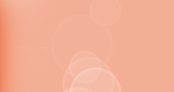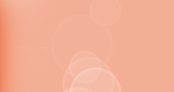|
Аватар - коллаж (2 варианта)
|
|
| Lollipop | Дата: Воскресенье, 15.01.2012, 18:26 | Сообщение # 1 |
|
Талантище
Группа: Мастер
Сообщений: 103
Награды: 6
Репутация: 11
Статус:  | Аватар - коллаж
В этом уроке вы научитесь делать аватары - коллажи, которые многим так нравятся, да и вообще, аватар - коллаж очень красивая и интересная "вещь".
Урок является средним по уровню тяжести. Выполнение такой аватарки не занимает много времени, но все зависит только от вас и вашей фантазии. Вот такую аву в итоге мы должны сделать:
Шаг 1. Подбор исходника и подготовка базы.
Название первого шага говорит само за себя, так, что тут все будет понятно и доступно всем. Создаем новый файл, я буду работать с стошкой(100х100), но вы можете задать любой размер. Идем дальше.
Я взяла этот исходник, перетащила его на наш новый файл, и уменьшите, так как хотите, добавляем резкости или же размытия так же добавляем колоризацию. Вот, что получилось у меня:
 ---> 
Шаг 2. Изюминка
Согласитесь, ведь в каждой работе должна быть своя изюминка, в нашем аватаре это маленькие "аватары" с тем же исходником. Тут следует некая закономерность: губы и нос, лицо полностью, и Эшли в полный рост, но повторяюсь, все зависит от вашей фантазии. В данном случае моя фантазия немного сдает позиции, но все же.
Вот эти изображения мы вставляем c краю на аватар:
Порядок слоев должен быть таким:
Шаг 3. Последние штрихи.
И на последок, добавим на нашу аву красивую текстуру. (Текстура должна быть над колоризацией и над всеми слоями, как это показано на скрине выше). Режим наложения: Мягкий свет и вуаля, аватар готов!
Теперь приступим к выполнению такого аватара:
Шаг 1. Основа. Создаем новый файл, я опять буду работать с аватаром размером 100х100.
Начнем работать с верхнего изображения. Перетаскиваем наш исходник добавляем резкости, размытия, колорицазию на ваш вкус, но одно должно быть точным - расположение, помните, что надо оставить место и для другого изображения. После этого, повторим со вторым изображением (которое будет стоять внизу) все то, что проделали с первым и сразу же создадим новый пустой слой, на котором поставим блик. С помощью мягкой кисти размер я взяла 112 пикселей, ставим блик (один и прямо по центру), непрозрачность ставим на 27%, но режим не трогаем, можно уменьшить заливку, если хотите. (на данный момент слой с бликом должен быть самым первым)
Шаг 2. Завершение.
Теперь, поверх слоя с бликом создаем новый слой и с помощью инструмента "Прямоугольное область" выделяем небольшой участок на стыке фотографий и заливаем его цветом #86392a. И пишем любой текст на этой полосе и все, аватар-коллаж готов.
Автор уроков: Lollipop
Полное или частичное копирование материала запрещено!
Все вопросы задаем в этой теме, так же не забываем делиться результатами, удачи!

|
| |
| |
| Tasha | Дата: Воскресенье, 15.01.2012, 19:29 | Сообщение # 2 |
 Талантище
Группа: Модераторы
Сообщений: 238
Награды: 0
Репутация: 7
Статус:  | Lollipop, Quote (Lollipop) колорицазию на ваш вкус
а где находить она?
Quote (Lollipop) новый пустой слой, на котором поставим блик
а у меня написана что участок где мы хотим поставить блик пуст

|
| |
| |
| Lollipop | Дата: Воскресенье, 15.01.2012, 19:34 | Сообщение # 3 |
|
Талантище
Группа: Мастер
Сообщений: 103
Награды: 6
Репутация: 11
Статус:  | Tasha, ну тут на сайте много хороших колоризаций скачай и пользуйся)
После того, как изображения все установила на свои места создай поверх их новый прозрачный слой и там ставь блик.

|
| |
| |
| Tasha | Дата: Воскресенье, 15.01.2012, 19:37 | Сообщение # 4 |
 Талантище
Группа: Модераторы
Сообщений: 238
Награды: 0
Репутация: 7
Статус:  | Quote (Lollipop) Tasha, ну тут на сайте много хороших колоризаций скачай и пользуйся)
а где?? а и как их устанавливать? 
Quote (Lollipop) После того, как изображения все установила на свои места создай поверх их новый прозрачный слой и там ставь блик.
спасиб))

|
| |
| |
| Lollipop | Дата: Воскресенье, 15.01.2012, 19:41 | Сообщение # 5 |
|
Талантище
Группа: Мастер
Сообщений: 103
Награды: 6
Репутация: 11
Статус:  | http://stuff-studio.ucoz.ru/forum/6-23-1
Скачай и открой в ФШ а дльше можно двумя способами:
Либо перетаскивать исходник под саму колоризацию, либо колоризацию перетаскивать на исходник.

|
| |
| |
| Tasha | Дата: Воскресенье, 15.01.2012, 19:45 | Сообщение # 6 |
 Талантище
Группа: Модераторы
Сообщений: 238
Награды: 0
Репутация: 7
Статус:  | фш у меня есть просто не понемала а теперь поняла спасиб тебе))

|
| |
| |
| Lollipop | Дата: Воскресенье, 15.01.2012, 19:47 | Сообщение # 7 |
|
Талантище
Группа: Мастер
Сообщений: 103
Награды: 6
Репутация: 11
Статус:  | Tasha, не за что) Если, что спрашивай)

|
| |
| |
| Tasha | Дата: Воскресенье, 15.01.2012, 19:57 | Сообщение # 8 |
 Талантище
Группа: Модераторы
Сообщений: 238
Награды: 0
Репутация: 7
Статус:  | Quote (Lollipop) Tasha, не за что) Если, что спрашивай)
ок))

|
| |
| |
| Алина | Дата: Воскресенье, 15.01.2012, 21:42 | Сообщение # 9 |
 Моя версия-быть счастливой!
Группа: Друзья
Сообщений: 250
| Спасибо!
Отличный урок!
Хотя за первый раз у меня получилось ужасно, но это думаю что начало. Показать результат мой?  Добавлено (15.01.2012, 21:42)
---------------------------------------------
Вот во втором уроке:
Какого размера верхняя картинка аватара и нижняя картинка аватара?

|
| |
| |
| Tasha | Дата: Воскресенье, 15.01.2012, 22:19 | Сообщение # 10 |
 Талантище
Группа: Модераторы
Сообщений: 238
Награды: 0
Репутация: 7
Статус:  | Quote (Алина) Показать результат мой?
давай))

|
| |
| |
| Lollipop | Дата: Понедельник, 16.01.2012, 07:46 | Сообщение # 11 |
|
Талантище
Группа: Мастер
Сообщений: 103
Награды: 6
Репутация: 11
Статус:  | Алина, конечно, покажи результат!
а во втором уроке какой хочешь размер картинок такой и делай. Многое от исходника ведь зависит ещё

|
| |
| |
| Алина | Дата: Вторник, 17.01.2012, 14:04 | Сообщение # 12 |
 Моя версия-быть счастливой!
Группа: Друзья
Сообщений: 250
| Lollipop, Ну примерно. Голова не работает. Сосчитать не могу.
Для аватара 100Х100 приведи пример размера верхнего и нижнего
Вот мой результат, но он ужасен (Ужасен из-за того, что размер исходника взяла очень большой):


|
| |
| |
| Tasha | Дата: Вторник, 17.01.2012, 15:17 | Сообщение # 13 |
 Талантище
Группа: Модераторы
Сообщений: 238
Награды: 0
Репутация: 7
Статус:  | Алина, а мне нравиться)

|
| |
| |
| Lollipop | Дата: Вторник, 17.01.2012, 16:16 | Сообщение # 14 |
|
Талантище
Группа: Мастер
Сообщений: 103
Награды: 6
Репутация: 11
Статус:  | Алина, мне тоже нравится *.* я бы вот только чуточку сдвинула в право Деми (которая на фоне) и у второго изображения качество ужасное(
Если это все исправить, то будет конфетка)
Я могу только сказать сколько пикселей занимает верхняя картинка и нижняя к работе, на которой построен урок (пишу только высоту)
Верх: 43px
Низ: 57px , но это врятли чем-то поможет.

Сообщение отредактировал Lollipop - Вторник, 17.01.2012, 16:16 |
| |
| |
| Алина | Дата: Среда, 18.01.2012, 00:54 | Сообщение # 15 |
 Моя версия-быть счастливой!
Группа: Друзья
Сообщений: 250
| Tasha, Спасибо, но мне стоит еще поработать
Lollipop, Сдвинула? Я сначала думала, как бы сдвинуть.... А вот не догадалась, сейчас поняла как можно. В следующий раз учту.
Quote Верх: 43px
Низ: 57px , но это врятли чем-то поможет.
Спасибо, мне поможет 
Кстати спасибо за урок, очень хороший.
Это кажется твой первый урок на этом сайте, но интересный и полезный. Давно искала. Надеюсь будут еще уроки  Добавлено (18.01.2012, 00:54)
---------------------------------------------
Ой, нет. Хотя увидела еще один твой урок 

|
| |
| |